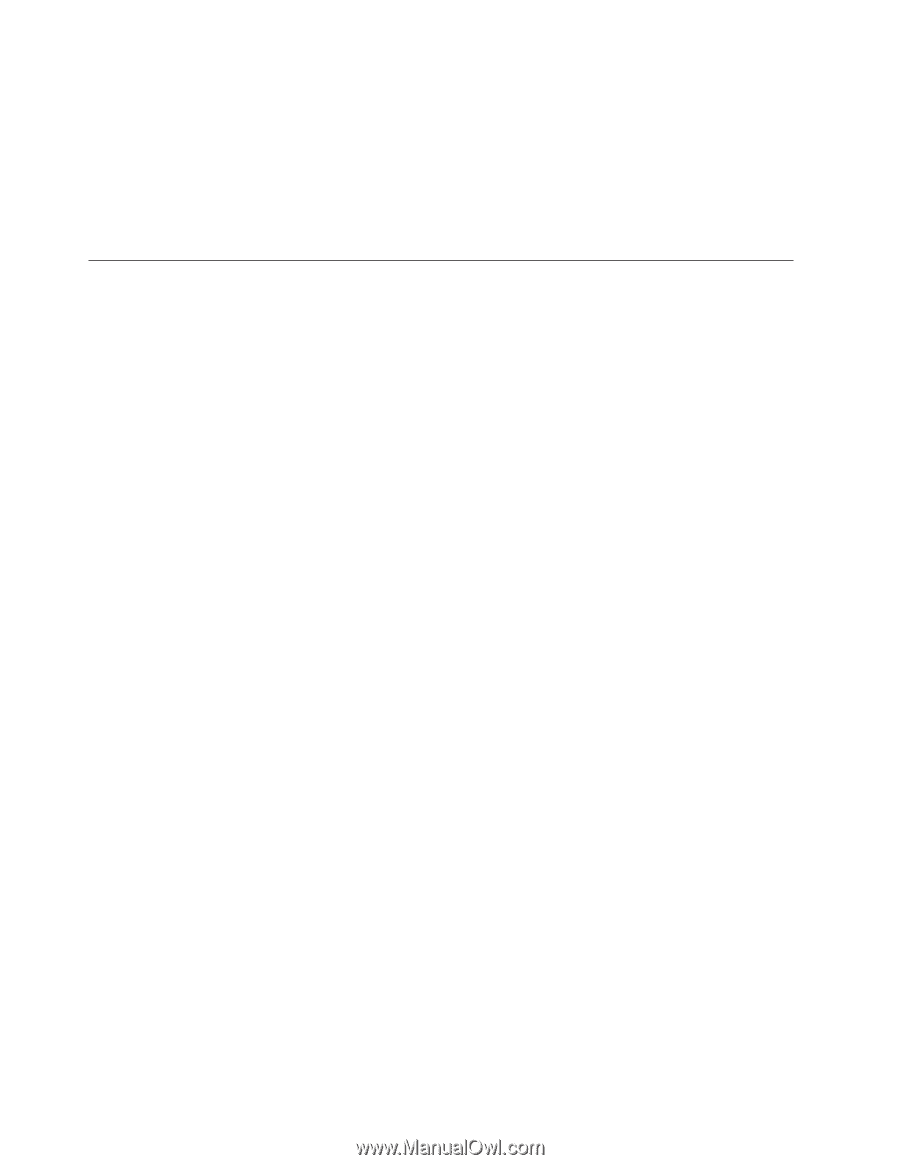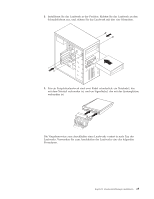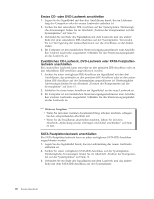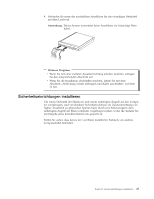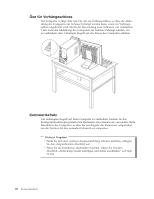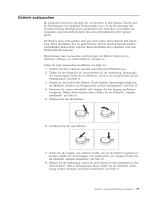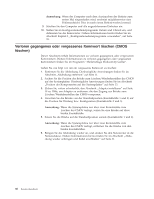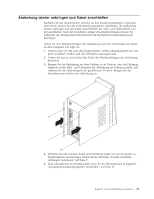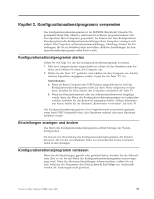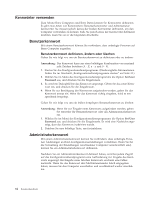Lenovo ThinkCentre E51 (German) User guide - Page 48
Verloren, gegangenes, vergessenes, Kennwort, löschen, löschen
 |
View all Lenovo ThinkCentre E51 manuals
Add to My Manuals
Save this manual to your list of manuals |
Page 48 highlights
Anmerkung: Wenn der Computer nach dem Austauschen der Batterie zum ersten Mal eingeschaltet wird, erscheint möglicherweise eine Fehlernachricht. Dies ist nach einem Batteriewechsel normal. 9. Schalten Sie den Computer und alle angeschlossenen Einheiten ein. 10. Stellen Sie im Konfigurationsdienstprogramm Datum und Uhrzeit ein, und definieren Sie die Kennwörter. Nähere Informationen hierzu finden Sie im Abschnitt Kapitel 2, „Konfigurationsdienstprogramm verwenden", auf Seite 33. Verloren gegangenes oder vergessenes Kennwort löschen (CMOS löschen) Dieser Abschnitt enthält Informationen zu verloren gegangenen oder vergessenen Kennwörtern. Weitere Informationen zu verloren gegangenen oder vergessenen Kennwörtern finden Sie im Programm ″ThinkVantage Productivity Center″. Gehen Sie wie folgt vor, um ein vergessenes Kennwort zu löschen: 1. Entfernen Sie die Abdeckung. Diesbezügliche Anweisungen finden Sie im Abschnitt „Abdeckung entfernen" auf Seite 11. 2. Suchen Sie die Position der Brücke zum Löschen/Wiederherstellen des CMOS auf der Systemplatine. Diesbezügliche Anweisungen finden Sie im Abschnitt „Position der Komponenten auf der Systemplatine" auf Seite 13. 3. Ziehen Sie, sofern erforderlich, den Abschnitt „Adapter installieren" auf Seite 18 zu Hilfe, um Adapter zu entfernen, die den Zugang zur Brücke zum Löschen/Wiederherstellen des CMOS versperren. 4. Versetzen Sie die Brücke von der Standardposition (Kontaktstifte 1 und 2) auf die Position für Wartung bzw. Konfiguration (Kontaktstifte 2 und 3). Anmerkung: Wenn die Systemplatine nur über zwei Kontaktstifte zum Löschen des CMOS verfügt, setzen Sie eine Brücke auf diese beiden Kontaktstifte. 5. Setzen Sie die Brücke auf die Standardposition zurück (Kontaktstifte 1 und 2). Anmerkung: Wenn die Systemplatine nur über zwei Kontaktstifte zum Löschen des CMOS verfügt, entfernen Sie die Brücke von den beiden Kontaktstiften. 6. Bringen Sie die Abdeckung wieder an, und stecken Sie den Netzstecker in die Netzsteckdose. Nähere Informationen hierzu finden Sie im Abschnitt „Abdeckung wieder anbringen und Kabel anschließen" auf Seite 31. 30 Benutzerhandbuch